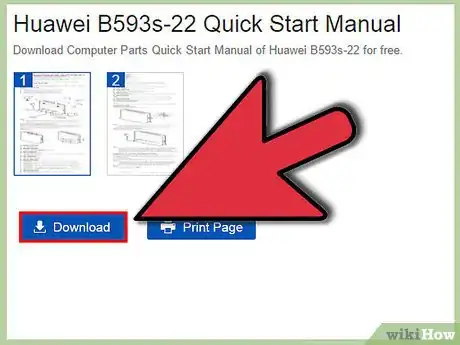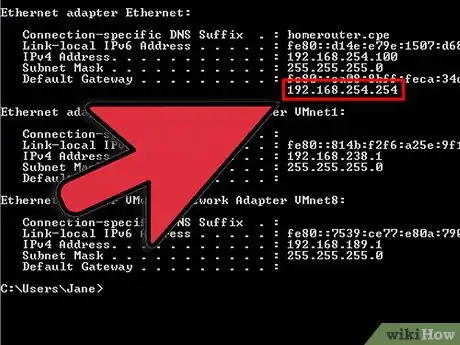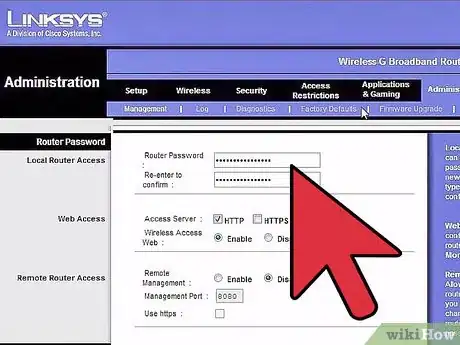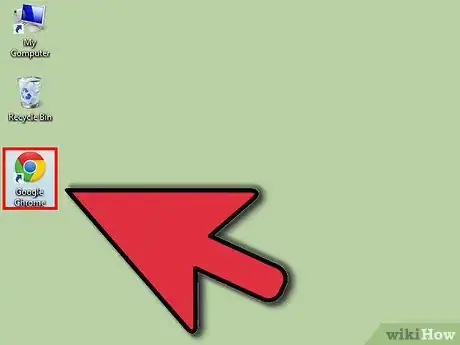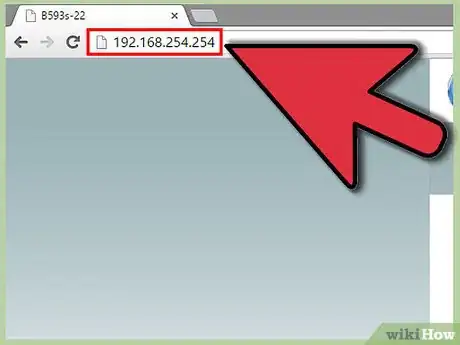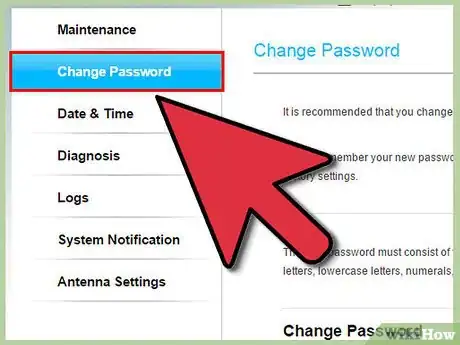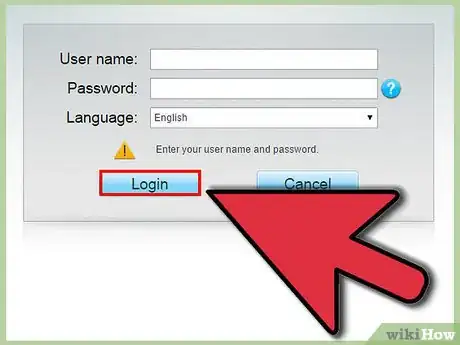wikiHow è una "wiki"; questo significa che molti dei nostri articoli sono il risultato della collaborazione di più autori. Per creare questo articolo, autori volontari hanno collaborato apportando nel tempo delle modifiche per migliorarlo.
Ci sono 8 riferimenti citati in questo articolo, che puoi trovare in fondo alla pagina.
Questo articolo è stato visualizzato 8 008 volte
È una buona idea cambiare periodicamente la password del tuo router per rendere il tuo computer e le tue informazioni personali più sicure. Ogni router però funziona in modo leggermente diverso, ed esistono così tanti modelli e produttori che sarebbe impossibile occuparsi di tutti. Fortunatamente, la maggior parte dei passaggi sono gli stessi per quasi tutti i browser, anche se il layout e la configurazione variano leggermente. Ecco i passaggi di base che devi seguire se vuoi cambiare la password del tuo router.
Passaggi
Trovare le Tue Informazioni di Accesso
-
1Controlla il router o il manuale dell'utente. Se non hai mai cambiato le informazioni d'accesso, probabilmente sono ancora quelle di default. Solitamente potrai trovare l'indirizzo IP, il nome utente e la password predefiniti sul fianco del router o da qualche parte nel manuale dell'utente.
- Nota che potresti trovare solo l'indirizzo IP predefinito nel manuale. Non sempre troverai la password di default. Sul fianco del router invece, troverai quasi sempre tutte le informazioni necessarie.
- L'IP predefinito della maggior parte dei router è 192.168.1.1. Questo vale per router Linksys, Actiontec e VersaLink, oltre a molti altri.
- Altri router hanno IP diversi. I router AT&T hanno solitamente 192.168.1.254. Per gli WRP400, l'IP predefinito è 192.168.15.1.
-
2Scarica la versione elettronica del manuale. Se non riesci a trovare il manuale utente del tuo router, solitamente potrai trovarne una versione elettronica sul sito web della compagnia.
- Sul manuale elettronico troverai solo l'indirizzo IP predefinito. Non puoi usare questo metodo se hai cambiato l'indirizzo IP del tuo router.
- Per trovare la versione elettronica del manuale del tuo router, come prima cosa dovrai fare una ricerca su internet per trovare il sito del produttore. Da lì, usa la ricerca sul sito o gli strumenti di navigazione per trovare il manuale del tuo router.
-
3Trova l'indirizzo IP con un programma TCP/IP. Puoi eseguire questo programma aprendo il prompt dei comandi e digitando il comando "ipconfig". L'indirizzo IP del tuo router si troverà sotto la voce "Default Gateway".[1]
- Se stai usando Windows, premi il pulsante Windows più il tasto "R" per aprire la finestra "Esegui". Digita "cmd" per aprire il prompt dei comandi e digita "ipconfig" e poi premi il tasto"Invio" per visualizzare l'indirizzo IP del tuo router.
- Se stai usando un Mac, apri il menu "Applicazioni" e fai click sulla sezione "Utilità". Da lì, fai click su "Terminale". Digita "ipconfig" seguito dal tasto "Invio" per visualizzare le informazioni sull'IP.
- Se stai usando Linux, apri il Terminale premendo Ctrl + Alt + T contemporaneamente. All'interno del terminale, digita il comando "sudo ipconfig" per visualizzare le informazioni che ti servono.
-
4Trova la password e il nome utente predefiniti per il tuo router. Se non hai mai cambiato la password, potrebbe ancora essere quella impostata dal produttore. Questa password predefinita varia secondo la marca.
- Puoi trovare la password predefinita del tuo router su:http://www.routerpasswords.com/
- Seleziona la marca del tuo router dal menu a tendina e fai click sul pulsante "Trova Password".
- Troverai un elenco di modelli per ogni produttore. Trova il tuo e leggi il nome utente e la passsword predefiniti.
- Per i router NetGear, LinkSys, Actiontec e VersaLink, il nome utente predefinito è solitamente "admin".[2]
- Nota che alcuni router, come quelli Belkin, non hanno nomi utenti.
- Per i router LinkSys, Belkin e alcuni Actinte, lascia vuoto il campo della password.[3]
- Per i router Netgear, VersaLink e altri router Actiontec, prova la password "password".[4]
- Puoi trovare la password predefinita del tuo router su:http://www.routerpasswords.com/
-
5Riporta il router alle condizioni di fabbrica. Se hai cambiato le informazioni di accesso del tuo router ma non riesci a trovarle, l'unica cosa che puoi fare è resettare il tuo router per ripristinare le credenziali predefinite.
- Per la maggior parte dei router, puoi resettare l'indirizzo IP tenendo premuto il pulsante "Reset" sul retro del router per 30 secondi. Solitamente, per raggiungere questo pulsante, dovrai usare uno stuzzicadenti, una graffetta o un altro piccolo oggetto a punta per entrare nel foro protettivo e premere il pulsante all'interno.
- Resettando il router eliminerai tutte le impostazioni speciali che hai creato. Anche il nome utente e la tua password saranno resettati.
Pubblicità
Accedere al Router sulla Tua Rete
-
1Apri un browser. Potrai usare qualunque browser, come Internet Explorer, Firefox, Safari o Google Chrome.
-
2Digita l'indirizzo IP del tuo router. Dovrai inserire questa informazione direttamente nella barra degli indirizzi del browser. Premi "Invio" o fai click sul pulsante "Vai" accanto alla barra degli indirizzi per raggiungere la pagina del router.
- Una volta inserito l'indirizzo IP del tuo router, dovresti raggiungere una pagina web che controlla in modo specifico le impostazioni del tuo router. I passaggi da questo punto in avanti saranno diversi per ogni modello, ma ci sono comunque alcuni passaggi semplici che dovrai seguire.
-
3Accedi. Nella maggior parte dei casi, ti sarà richiesto di digitare nome utente e password che hai trovato in precedenza. Una volta che l'hai fatto, fai click sul pulsante "OK" o "Accedi".
- Nota che in qualche caso, non ti saranno richieste le credenziali finché non eseguirai una modifica.
Pubblicità
Cambiare la Password
-
1Trova la giusta scheda. Quando hai ottenuto l'accesso alla pagina web del tuo router, dovrai cercare per un po', fino a trovare il modo per cambiare la password.
- Nella maggior parte dei casi, questa sezione della pagina si troverà nella scheda "Amministrazione" o "Sicurezza".[5]
- Per i router Linksys, fai click sulla scheda "Amministrazione". Se hai un router Linksys più vecchio però, potresti dover fare click sulla scheda "Password".[6]
- Per alcuni router VersaLink, dovrai guardare nel menu "Manutenzione".
- Sui router NetGear, la sezione giusta è indicata come "Avanzate". Da lì, dovrai trovare "Impostazioni" e poi "Impostazioni wireless".[7]
- Per i router AT&T, dovrai fare click sul collegamento "Password di sistema". Nota che non ti sarà richiesto di inserire la tua password attuale finché non raggiungerai questa schermata. Da lì, dovrai entrare nella schermata "Modifica password di sistema", dove ti sarà richiesto di inserire una nuova password e un nuovo indizio per ricordarla.[8]
-
2In alternativa, trova queste istruzioni sul tuo manuale. Se hai una versione in PDF del manuale d'uso del tuo router, potresti essere in grado di fare una ricerca per "password" e trovare le informazioni sulle modalità di modifica della password.
- La parte più difficile di questa operazione è che troverai molte volte la parola "password" all'interno del PDF, perché vi sono molte password associate con il tuo router, e molte di queste non saranno quella che stai cercando. La password PPoE, quella PPTP o quella L2TP ad esempio, non sono le stesse di quella di accesso.
-
3Digita la nuova password. Anche se ogni router è diverso, nella maggioranza dei casi, dovrai semplicemente digitare la nuova password nel campo "Password" e confermarla nel campo "Reinserisci Password". Fai click su "Applica" o "Salva" per confermare le modifiche.
-
4Accedi usando la tua nuova password. Molti user dopo la modifica ti riporteranno alla schermata iniziale e ti costringeranno ad accedere con la nuova password. Fallo per verificarne il corretto funzionamento.
- Dopo che avrai verificato il funzionamento della tua password, scrivila e tienila da qualche parte dove potrai trovarla. E' una buona idea scriverla su un post-it da attaccare sul fianco del router. Puoi valutare se scrivere anche il nome utente e l'indirizzo IP insieme alla tua password, per trovare tutte le informazioni che ti servono per accedere al router in un solo posto.
Pubblicità
Avvertenze
- È importante cambiare la password del tuo router ogni 6-12 mesi per migliorare la sicurezza della rete. Modificare la password può essere particolarmente importante se questa è ancora quella originale.
Riferimenti
- ↑ http://news.cnet.com/8301-13554_3-9889160-33.html
- ↑ http://www.verizon.com/support/residential/internet/highspeedinternet/networking/setup/actiontecgt704wgb/124532.htm
- ↑ http://www.verizon.com/support/residential/internet/highspeedinternet/networking/setup/questionsone/87333.htm
- ↑ http://www.verizon.com/support/residential/internet/highspeedinternet/networking/setup/versalink7500/121949.htm
- ↑ http://blog.laptopmag.com/change-your-routers-username-and-password-how-to
- ↑ http://www.verizon.com/support/residential/internet/highspeedinternet/networking/setup/questionsthree/87814.htm
- ↑ http://kb.netgear.com/app/answers/detail/a_id/23439/session/L2F2LzEvdGltZS8xMzgzODAzODc4L3NpZC9MX0NXSUpFbA%3D%3D
- ↑ http://www.att.com/esupport/article.jsp?sid=KB410237#fbid=pwLkfKsgIo5